电脑注册表打开与修改方法详解
时间:2025-08-02 11:33:27 205浏览 收藏
哈喽!大家好,很高兴又见面了,我是golang学习网的一名作者,今天由我给大家带来一篇《电脑注册表怎么打开及修改教程》,本文主要会讲到等等知识点,希望大家一起学习进步,也欢迎大家关注、点赞、收藏、转发! 下面就一起来看看吧!
注册表(Registry)是计算机的核心数据库系统,负责保存系统硬件、软件配置、用户偏好以及操作系统参数等关键数据。许多高级设置、性能优化技巧、软件授权和开机自启项目都与注册表息息相关。本文将全面讲解如何打开注册表,并提供常见编辑方法与实用建议,助你安全高效地运用这一强大功能。
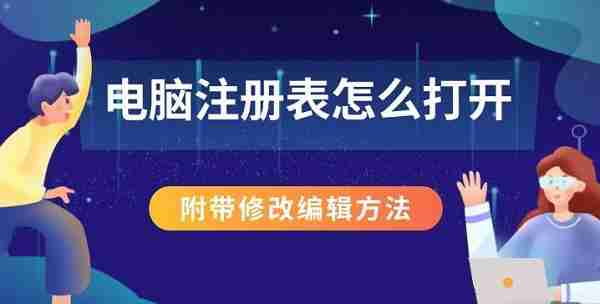
一、注册表是什么?
注册表堪称Windows系统的“中枢神经”,它以层级结构的形式集中管理系统的配置信息、程序安装记录及用户个性化设置。其主要由五大根键构成(HKEY):
HKEY_CLASSES_ROOT:管理文件类型关联和COM组件数据。
HKEY_CURRENT_USER:保存当前用户的个性化配置。
HKEY_LOCAL_MACHINE:存储整台计算机的全局设置。
HKEY_USERS:包含所有用户账户的数据。
HKEY_CURRENT_CONFIG:反映当前硬件环境的快照。

通过修改注册表,可以实现图形界面无法触及的功能调整,但操作不当可能导致系统不稳定甚至崩溃,务必小心谨慎。
二、如何打开注册表编辑器?
方法一:快捷运行命令开启
1、按下Win+R组合键,调出“运行”对话框。
2、键入命令:regedit
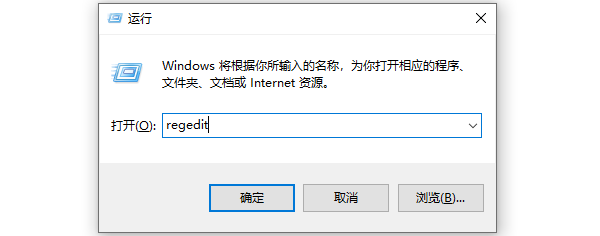
3、点击“确定”或回车确认。
4、出现UAC提示时,选择“是”即可进入注册表编辑界面。
此方式最为便捷,适合大多数用户。
方法二:开始菜单搜索启动
1、点击任务栏“开始”按钮或按Win键唤醒菜单。
2、在搜索框中输入关键词:regedit 或 “注册表编辑器”。
3、右键点击搜索结果中的“注册表编辑器”,选择“以管理员身份运行”。
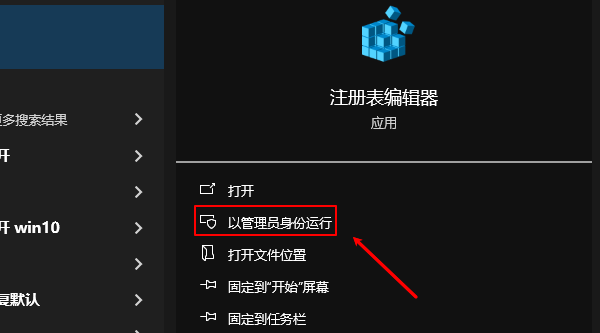
适合不熟悉快捷键的新手用户。
方法三:借助任务管理器打开
1、使用Ctrl+Shift+Esc快捷键打开任务管理器。
2、点击左上角“文件”→“新建任务”。
3、输入:regedit 并勾选“创建此任务时具有最高权限”。
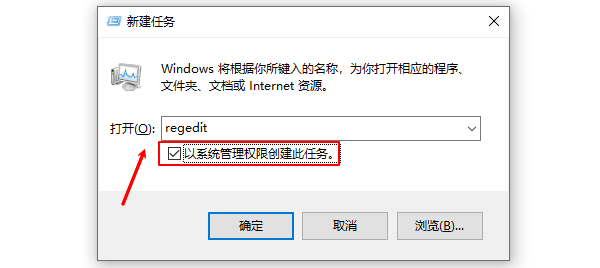
4、点击“确定”执行。
该方法适用于系统异常导致开始菜单失效的情况。
三、注册表基本结构与界面解析
注册表编辑器左侧为树状目录结构,类似资源管理器;右侧列出所选键下的具体值项。其中,“键”相当于文件夹,“值”则类似文件,每个值包含:
1、名称(Name)
2、类型(Type):如 REG_SZ(文本字符串)、REG_DWORD(32位整数)等
3、数据(Data):具体的配置内容
四、常用注册表修改与编辑技巧
1、新增键或值项
定位目标路径,例如:
HKEY_CURRENT_USER\Software\Microsoft\Windows\CurrentVersion\Run
在右侧空白区域右击,选择“新建”,再指定值类型(如 DWORD、字符串值)。
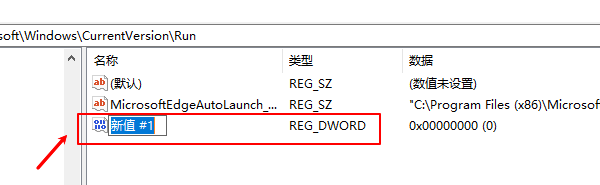
命名后双击输入对应数值即可完成设置。
2、更改现有值项内容
在右侧找到需修改的条目。
双击该值,在弹出窗口中输入新数据。
点击“确定”保存更改。
3、删除注册表项
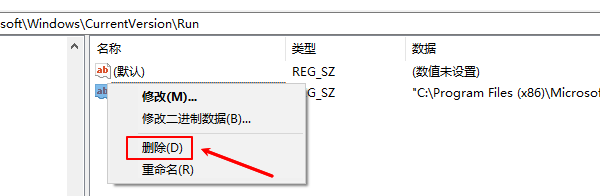
选中左侧的“键”或右侧的“值”,右键选择“删除”,并在提示框中确认操作。
⚠️ 注意:删除不可逆,务必提前备份!
若因注册表误改引发驱动异常,推荐使用专业工具“驱动人生”检测并修复系统状态,示例如下:
1、点击上方按钮下载安装“驱动人生”,切换至【驱动管理】页面,点击“立即扫描”;
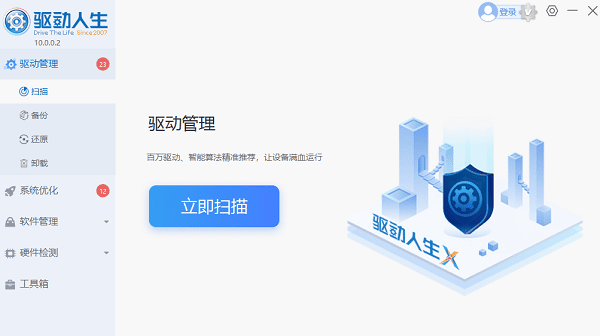
2、软件自动识别异常驱动并推送更新包,用户可一键升级修复;
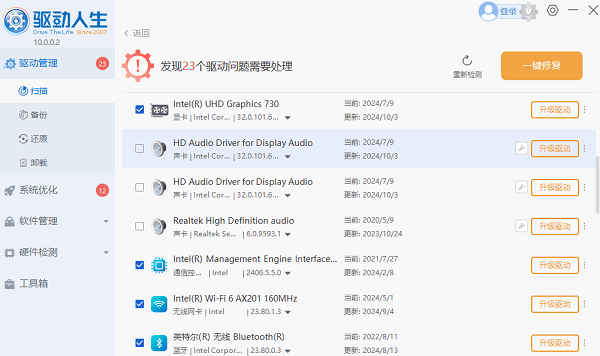
五、注册表备份与恢复操作指南
编辑前强烈建议先备份,防止误操作造成系统故障。
备份步骤:
1、在注册表编辑器顶部菜单栏点击“文件”→“导出”。
2、设置保存范围(可选“全部”或当前分支),保存为 .reg 格式文件。
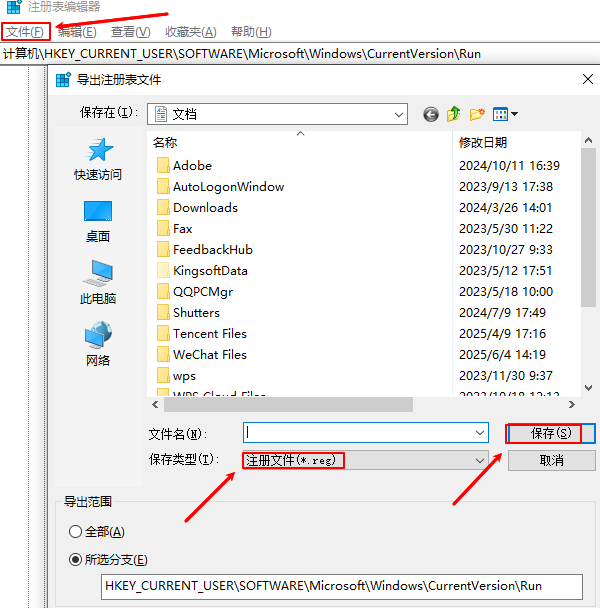
恢复步骤:
1、双击之前导出的 .reg 文件。
2、当系统询问是否合并注册表项时,点击“是”即可完成还原。
以上即为注册表的打开方式及常见编辑方法。遇到网卡、显卡、蓝牙、声卡等硬件驱动问题时,均可借助“驱动人生”进行智能诊断与修复,同时支持驱动下载、安装、备份等多项功能,轻松实现驱动全生命周期管理。
本篇关于《电脑注册表打开与修改方法详解》的介绍就到此结束啦,但是学无止境,想要了解学习更多关于文章的相关知识,请关注golang学习网公众号!
-
501 收藏
-
501 收藏
-
501 收藏
-
501 收藏
-
501 收藏
-
285 收藏
-
249 收藏
-
112 收藏
-
452 收藏
-
258 收藏
-
171 收藏
-
238 收藏
-
273 收藏
-
137 收藏
-
322 收藏
-
332 收藏
-
374 收藏
-

- 前端进阶之JavaScript设计模式
- 设计模式是开发人员在软件开发过程中面临一般问题时的解决方案,代表了最佳的实践。本课程的主打内容包括JS常见设计模式以及具体应用场景,打造一站式知识长龙服务,适合有JS基础的同学学习。
- 立即学习 543次学习
-

- GO语言核心编程课程
- 本课程采用真实案例,全面具体可落地,从理论到实践,一步一步将GO核心编程技术、编程思想、底层实现融会贯通,使学习者贴近时代脉搏,做IT互联网时代的弄潮儿。
- 立即学习 516次学习
-

- 简单聊聊mysql8与网络通信
- 如有问题加微信:Le-studyg;在课程中,我们将首先介绍MySQL8的新特性,包括性能优化、安全增强、新数据类型等,帮助学生快速熟悉MySQL8的最新功能。接着,我们将深入解析MySQL的网络通信机制,包括协议、连接管理、数据传输等,让
- 立即学习 500次学习
-

- JavaScript正则表达式基础与实战
- 在任何一门编程语言中,正则表达式,都是一项重要的知识,它提供了高效的字符串匹配与捕获机制,可以极大的简化程序设计。
- 立即学习 487次学习
-

- 从零制作响应式网站—Grid布局
- 本系列教程将展示从零制作一个假想的网络科技公司官网,分为导航,轮播,关于我们,成功案例,服务流程,团队介绍,数据部分,公司动态,底部信息等内容区块。网站整体采用CSSGrid布局,支持响应式,有流畅过渡和展现动画。
- 立即学习 485次学习
